Adobe Premiere Pro: como adicionar textos a um vídeo
Adicionar textos a um vídeo é uma tarefa muito simples no Adobe Premiere Pro. O software de edição oferece para o usuário diversas opções de fonte, tamanho e recursos na hora de criar um “title” – como é chamada a função, em inglês.
Veja, no tutorial abaixo, o passo a passo de como incluir textos em um vídeo pelo programa da Adobe. É possível abrir a janela de texto através da aba “Arquivo” ou pelo comando de atalho “Crtl + T”. Confira.
Conteúdos relacionado
- ✅ Como COMEÇAR no Premiere
- ✅ Editar clipes no Adobe Premiere PRO 2021
- ✅ Tratamento de AUDIO no Adobe Premiere Pro 2021
- ✅ Como inserir texto com o ADOBE PREMIERE Pro 2021
- ✅ Para obter arquivos dos vídeos entra no grupo do Telegram
Metodo atual da nova versão do Adobre Premiere Pro 2021
Para abrir a caixa de texto, utilize o atalho “Crtl + T” no seu teclado, mas com o cursor do rato posicionado na posição que você quer o texto ou pode arrastá-lo depois. Caso você prefira, siga o seguinte caminho “Arquivo” > “Novo” > “Título” (Título existente);

Ao finalizar o seu texto, o programa irá criar automaticamente um arquivo para ele. Arraste-o para a sequência e coloque-o em cima do seu vídeo. Serve para o passo seguinte de igual forma.
Metodo antigo das versões antigas do Adobre Premiere
Clique em qualquer lugar da tela(ecrã) com a ferramenta “T” selecionada para criar um novo texto. Digite a frase que você deseja e altere as opções de cor, tamanho, fonte e outros recursos, de acordo com a sua preferência, assim bem como no passo anterior também. A ferramenta “T” no painel da barra de ferramentas da esquerda;
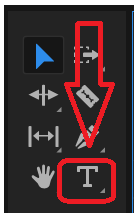
- Clique e arraste no cursor dentro do retângulo interior na janela de edição onde pretende digitar o título ou texto. Ao arrastar o cursor pode redimensionar a caixa de texto.
- Digite o títlo ou o texto desejado que pretende adicionar dentro da caixa inserida.
- Feche o painel para adicionar títulos para visualizar a linha de tempo e os controles. O novo título estará listado no painel de Projeto no lado esquerdo da tela de edição.
- Arraste e largue a nova sobreposição na linha de tempo onde pretende colocar o frame de texto ou título.
- Assista confortavelmente ao vídeo com o texto que acabou de inserir.
- Ao usar a tecla de atalho “CTRL + T” após os passos ateriores, outros textos poderão ser inseridos com a mesma formatação.
Rodar o texto na tela
Para rodar o texto na tela, seja para que fique na vertical ou porque seu vídeo original está na vertical, siga os passos_
- Posicionar o mouse(rato) em uma das laterais do texto até aparecer a setinha abaixo.
- Após visualizar a seinha, clicar e comecar a arrastar o texto até a posicão desejada.
- Ajustar o tamanho do texto e modificar o que desejar.
- Obs: para o texto estar sempre visível, deve estar sempre na Layer mais acima. Veja tutoriais anteriores no YouTube para entender melhor.

Pronto! Agora, é só repetir o passo a passo sempre que quiser adicionar um novo texto. Se você quiser seguir o mesmo modelo, é só arrastar o arquivo de texto na sequência com o botão “Alt” pressionado. Ao fazer isso, ele cria uma cópia do seu arquivo que pode ser modificada.
Desejo bons estudos e até a próxima aula!
Veja o vídeo para aprender detalhadamente e pratique fazendo para outras pessoas, assim pode ganhar uma renda extra. Bons estudos ou bom trabalho
Espero que tenha gostado das dicas e obrigado por ter ficado ate aqui. Abraço!
Inscreve-se no canal, ativa o sininho para receber os próximos vídeos e faça teu LIKE 🙂
Até a próxima Obrigado
- ✔ Deixe seu like e compartilhe se gostou ☺
- ✔ Inscreva-se no canal ☺
- ✔ Selecione para receber notificações clicando no sininho pelo seu celular e/ou computador ☺
- ✔ Comunidade Fanpage
- ✔ Segue no Insta … e progredindo.









Leave a Reply